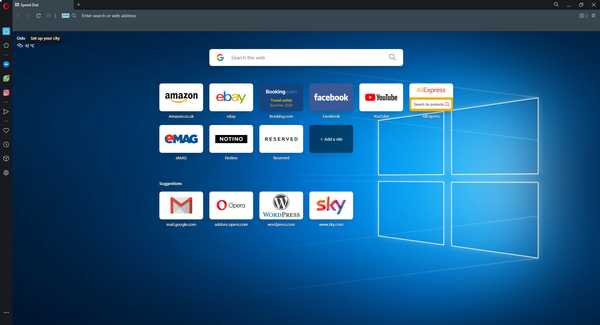Wiele osób korzysta z serwera proxy w celu ochrony swojej prywatności w Internecie i podobnie jak wiele innych przeglądarek internetowych w systemie Windows 10, Microsoft Edge oferuje również obsługę serwera proxy.
Konfiguracja ustawień proxy w Microsoft Edge jest stosunkowo prosta, a dzisiaj pokażemy, jak to zrobić.
Serwer proxy to kolejny komputer zdalny, który działa jako koncentrator i przechwytuje ruch sieciowy przed wysłaniem go do Ciebie. Proxy ma wiele zastosowań, ale w większości przypadków ludzie używają go do uzyskania dodatkowej warstwy bezpieczeństwa. Podczas korzystania z serwera proxy Twój adres IP nie będzie wyświetlany, zamiast tego będziesz łączyć się z Internetem przy użyciu adresu IP serwera proxy.
Proxy to przyzwoite rozwiązanie, jeśli martwisz się o swoją prywatność, ale powinieneś wiedzieć, że dostępne są zarówno bezpłatne, jak i płatne usługi proxy. Według użytkowników płatne usługi proxy są zwykle bezpieczniejsze i bardziej niezawodne, więc wybieraj ostrożnie, wybierając serwer proxy.
Konfiguracja proxy w Microsoft Edge jest dość prosta i możesz ją skonfigurować ręcznie lub możesz po prostu przyspieszyć ten proces i użyć automatycznego pliku konfiguracyjnego, który skonfiguruje proxy dla Ciebie.
Poniższy przewodnik może również okazać się przydatny, jeśli interesują Cię następujące tematy:
- Ustawienia proxy Microsoft Edge
- Proxy Microsoft Edge
- Serwer proxy Microsoft Edge
- Ustawienia proxy Edge
- Proxy krawędzi
Serwer proxy zabezpiecza tylko klienta torrent lub przeglądarkę internetową, a szyfrowane tunelowanie VPN (wirtualna sieć prywatna) zapewnia 100% całego dostępu do Internetu. Uzyskaj teraz prywatny dostęp do Internetu !
Jak skonfigurować ustawienia proxy Microsoft Edge?
1. Rozważ najpierw użycie innej przeglądarki
Ustawienia serwera proxy mogą być nieco trudne w obsłudze i modyfikowaniu, więc jeśli wolisz zachować prostotę, zalecamy wypróbowanie innej przeglądarki internetowej, takiej, która ma wbudowaną sieć VPN.
Ta przeglądarka internetowa nosi nazwę Opera i jest jedną z najlżejszych i najbardziej funkcjonalnych przeglądarek internetowych na rynku.
Wbudowana sieć VPN jest dość wydajna i chociaż pozwala wybrać tylko jedną z 3 lokalizacji (Ameryka, Azja i Europa), połączenie jest stabilne, nie odczuwasz utraty przepustowości i nie masz ograniczenie ruchu.
W ten sposób Opera może w pewnym stopniu umożliwić dostęp do treści zablokowanych w regionie bez płacenia ani centa.
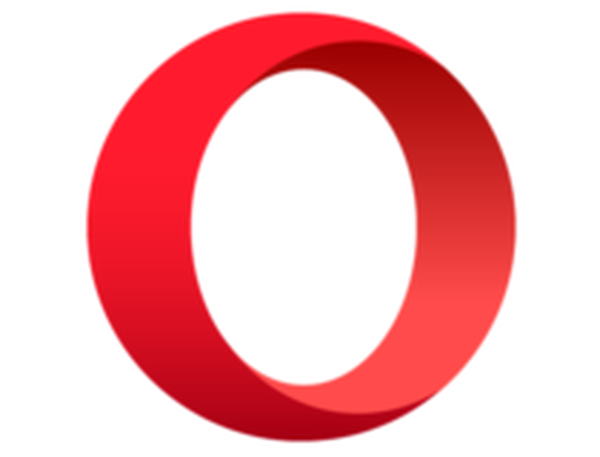
Opera
Poruszaj się po Internecie w bezpieczny i prywatny sposób dzięki przeglądarce Opera i jej wbudowanej usłudze VPN. Wolny Odwiedź stronę2. Zmień ustawienia proxy Microsoft Edge
Zmiana ustawień proxy w Microsoft Edge jest dość prosta i możesz to zrobić, wykonując następujące kroki:
- otwarty Microsoft Edge.
- Kliknij Menu w prawym górnym rogu i wybierz Ustawienia z menu.
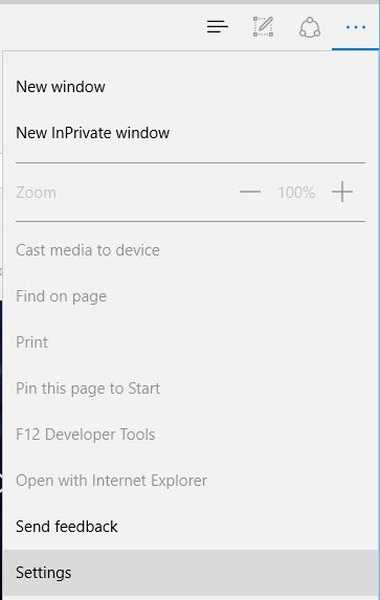
- Przewiń w dół do Zaawansowane ustawienia i kliknij Wyświetl ustawienia zaawansowane przycisk.
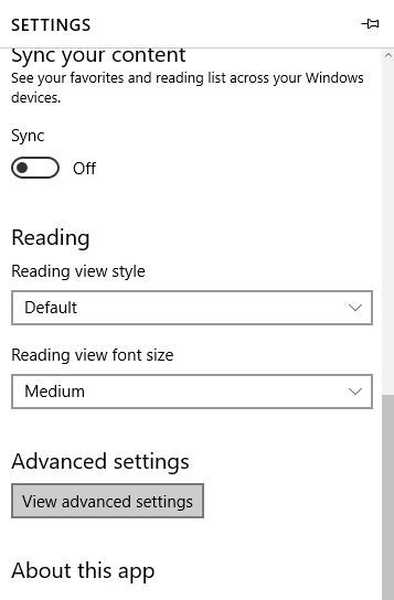
- Kliknij Otwórz ustawienia proxy przycisk.
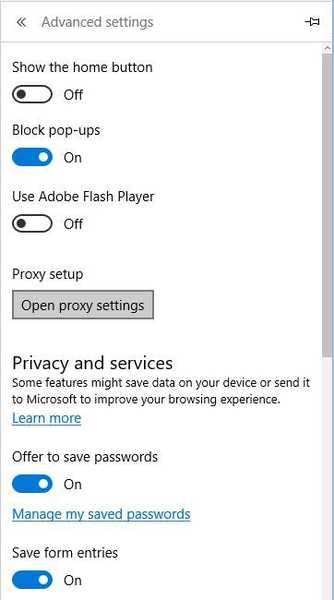
- Przejdź do Ręczna konfiguracja serwera proxy sekcję i włącz Użyj serwera proxy opcja.
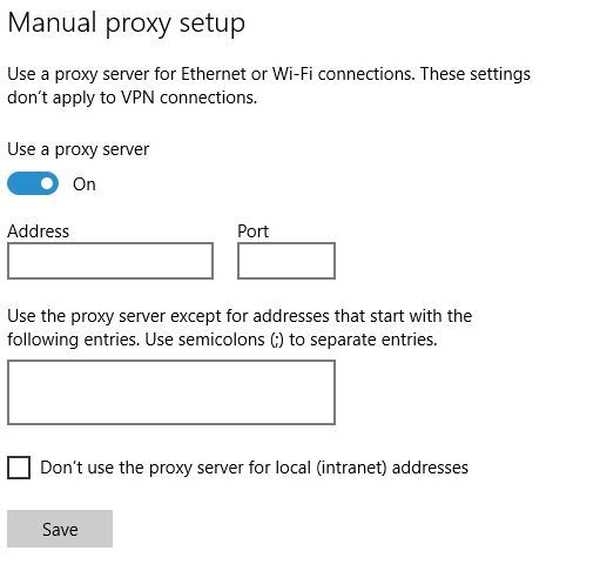
- Wprowadź niezbędne informacje i kliknij Zapisać przycisk.
- Następnie zostaniesz poproszony o podanie swojego proxy Nazwa Użytkownika i hasło.
Po wykonaniu wszystkich powyższych czynności serwer proxy zostanie skonfigurowany i gotowy do użycia.
Jeśli nie chcesz ręcznie konfigurować serwera proxy, możesz po prostu użyć opcji automatycznej konfiguracji. Aby to zrobić, wykonaj następujące kroki:
- naciśnij Klawisz Windows + I aby otworzyć aplikację Ustawienia.
- Iść do Sieć i Internet i przejdź do Pełnomocnik patka.
- Włączyć Ustawienia automatycznego wykrywania i Użyj opcji skryptu instalacyjnego.
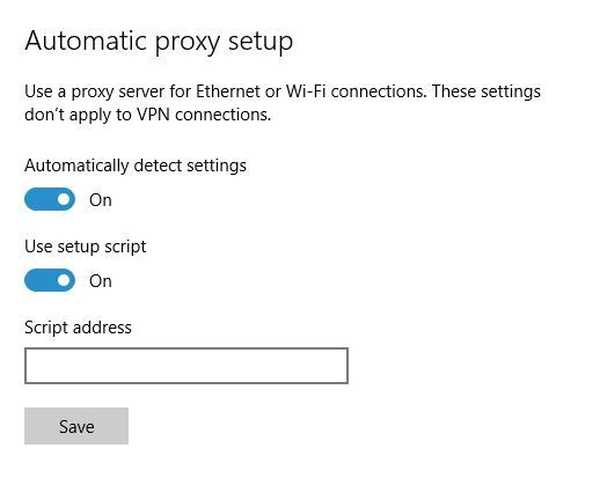
- Wpisz adres skryptu URL i kliknij Zapisać przycisk.
Innym sposobem zmiany ustawień proxy w systemie Windows 10 jest użycie opcji internetowych. Aby to zrobić, wykonaj następujące czynności:
- naciśnij Klawisz Windows + S. i wejdź opcje internetowe. Wybierz opcje internetowe z menu.
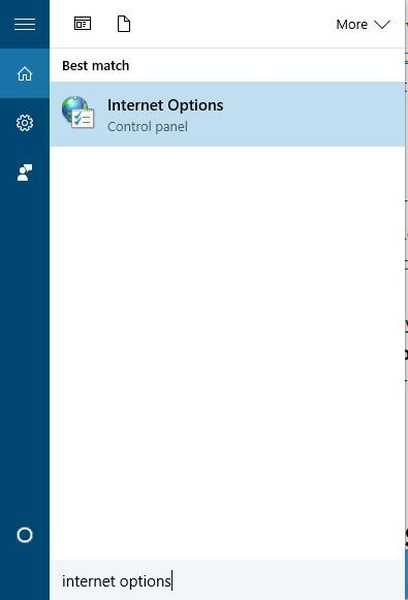
- Iść do Znajomości i kliknij ustawienia sieci LAN przycisk.

- Ustawienia sieci LAN okno się otworzy. Możesz teraz skonfigurować serwer proxy ręcznie lub wybrać opcję automatycznego wykrywania ustawień i użyć skryptu automatycznej konfiguracji.
- Po skonfigurowaniu serwera proxy kliknij ok aby zapisać zmiany.
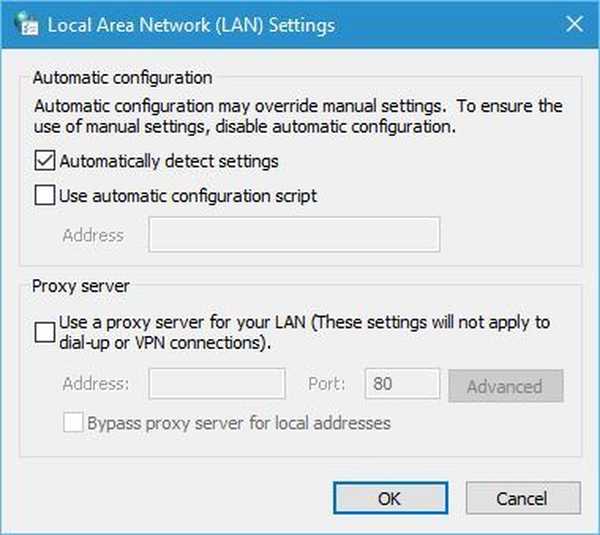
Należy pamiętać, że zmiany te są stosowane w całym systemie, więc nawet jeśli skonfigurujesz serwer proxy, nie wpłynie to tylko na Edge, ale wpłynie na wszystkie inne aplikacje obsługujące proxy. Jeśli chcesz używać serwera proxy tylko w swojej przeglądarce internetowej, zalecamy korzystanie z przeglądarek innych firm, takich jak Chrome lub Firefox.
Jeśli martwisz się o swoją prywatność w Internecie, proxy może być przyzwoitym rozwiązaniem. Konfiguracja serwera proxy dla Microsoft Edge jest stosunkowo prosta i mamy nadzieję, że ten artykuł był dla Ciebie pomocny.
Uwaga redaktora: Ten post został pierwotnie opublikowany we wrześniu 2016 r. I od tego czasu został odświeżony i zaktualizowany w sierpniu 2020 r. Pod kątem świeżości, dokładności i kompleksowości.
- Przewodniki po Microsoft Edge
 Friendoffriends
Friendoffriends
![Jak skonfigurować ustawienia serwera proxy w przeglądarce Microsoft Edge [Skrócony przewodnik]](https://friend-of-friends.com/storage/img/images_7/how-to-configure-microsoft-edge-proxy-settings-[easy-guide]_10.jpg)